Iegūstiet krātuves džekpotu, izmantojot Storage Sense
- Varat iespējot Storage Sense, izmantojot iestatījumus, atverot Sistēma> Krātuve un ieslēdzot funkciju.
- Tas ir būtisks rīks, ja vēlaties nodrošināt sistēmas optimālu un vienmērīgu darbību.
- Turpiniet lasīt, kamēr mēs izpētām labās un sliktās priekšrocības, ko sniedz tā iespējošana jūsu ierīcē.
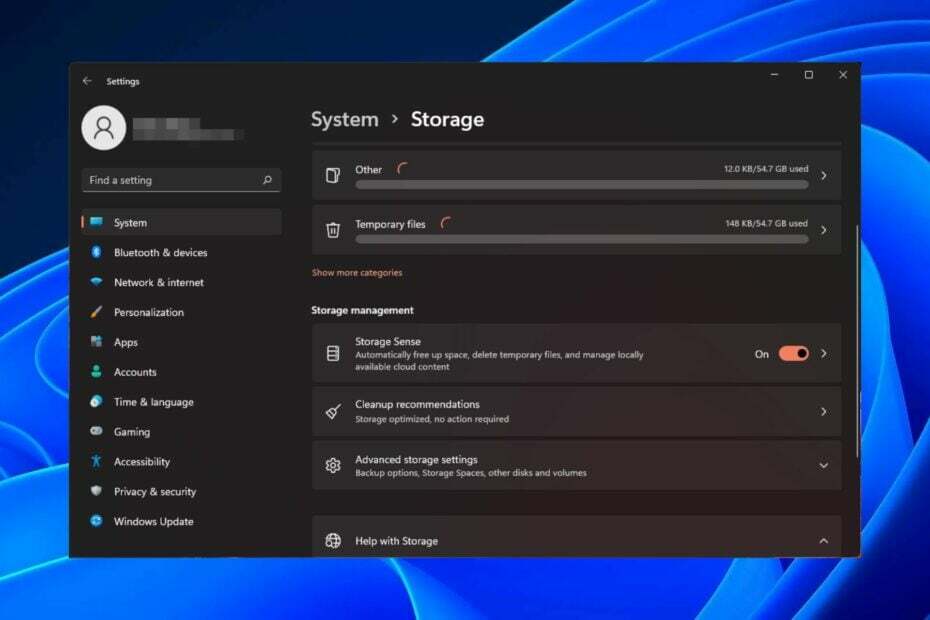
Windows lietotāji var iespējot Storage Sense, lai automātiski atbrīvotu krātuvi, kad sistēmā pietrūkst vietas diskā, noņemot šos failus.
Šķiet, ka ar katru jaunāko Windows versiju sistēma iegūst jaunas funkcijas un kļūst ātrāka. Tas var nedaudz palēnināt datora darbību, ja sakrājas vecāki un neizmantoti faili. Tomēr, izmantojot šo iebūvēto funkciju, tas var būt pagātnē.
Storage Sense izmantošanas priekšrocības
Kā mēs pārbaudām, pārskatām un vērtējam?
Pēdējos 6 mēnešus esam strādājuši, lai izveidotu jaunu satura veidošanas pārskatīšanas sistēmu. Izmantojot to, mēs pēc tam esam pārveidojuši lielāko daļu rakstu, lai sniegtu faktiskas praktiskas zināšanas par mūsu izstrādātajām ceļvežiem.
Sīkāku informāciju varat lasīt kā mēs pārbaudām, pārskatām un vērtējam pakalpojumā WindowsReport.
- Samazina nevēlamos failus datorā, atbrīvojot vietu.
- Viegli atinstalējiet lietotnes, kas jums vairs nav vajadzīgas, vai tās, kas aizņem pārāk daudz vietas krātuvē.
- Tas palīdz aizsargāt jūsu privātumu tiešsaistē, izmantojot pagaidu interneta failu dzēšana.
- Dzēš vecos sistēmas atjaunošanas punktus, kas jums vairs nav vajadzīgi.
Kā iespējot vai atspējot Storage Sense operētājsistēmā Windows 11?
- Noklikšķiniet uz Windows pogu un atlasiet Iestatījumi.
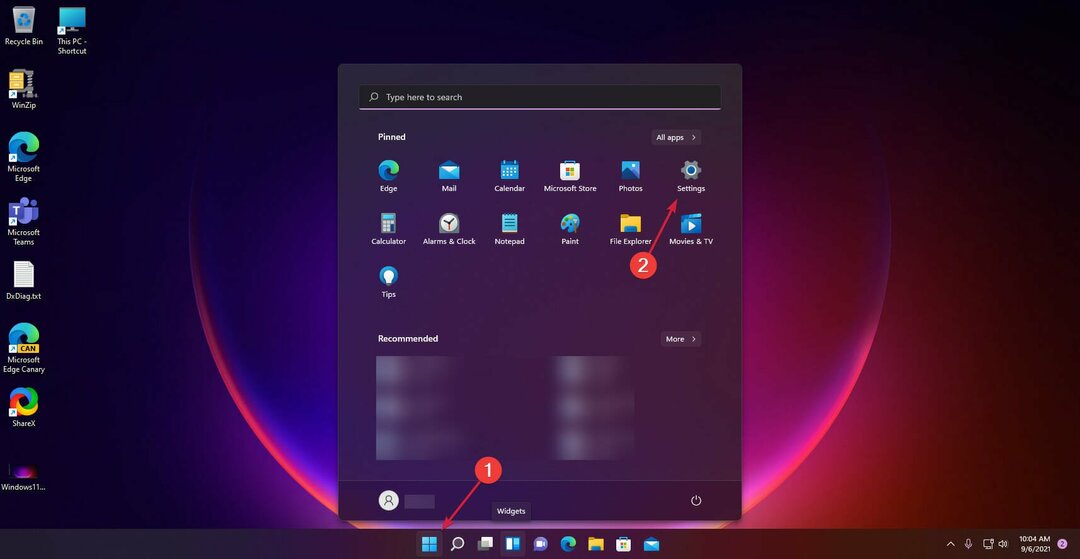
- Noklikšķiniet uz Sistēma opciju labajā pusē un atlasiet Uzglabāšana.
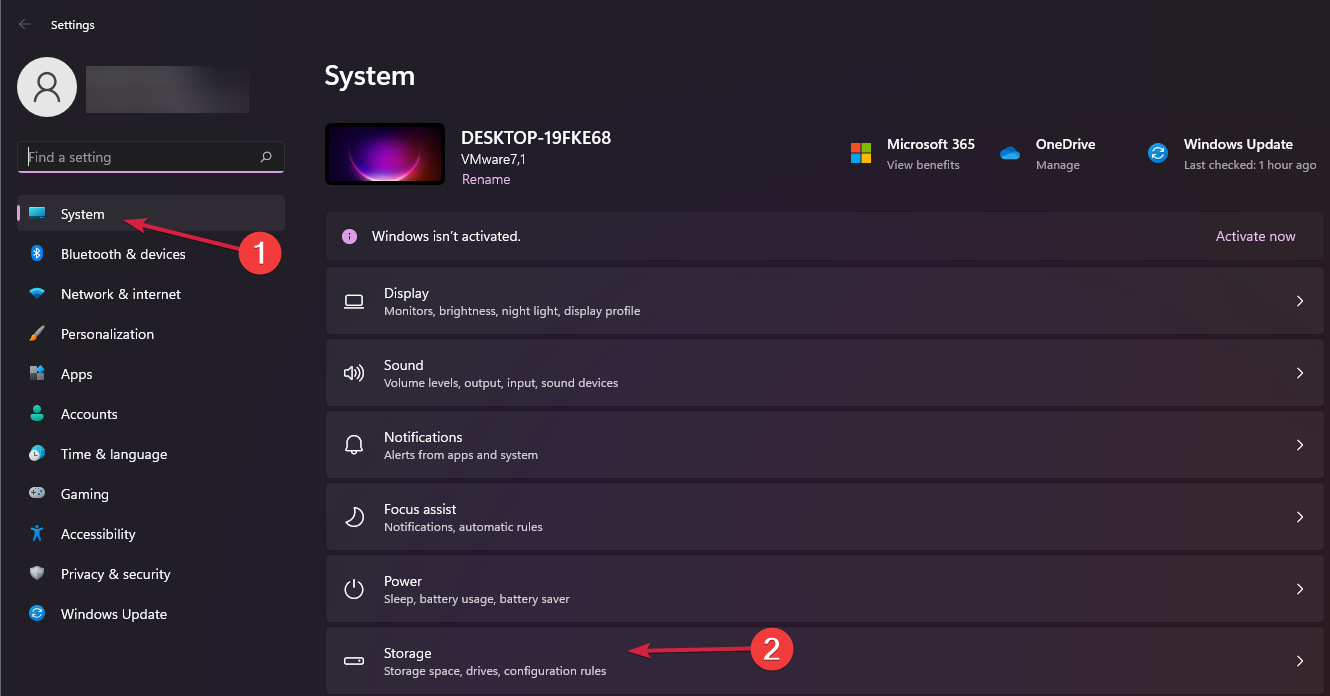
- Tagad pārslēdziet Uzglabāšanas sajūta pogu uz Ieslēgts.
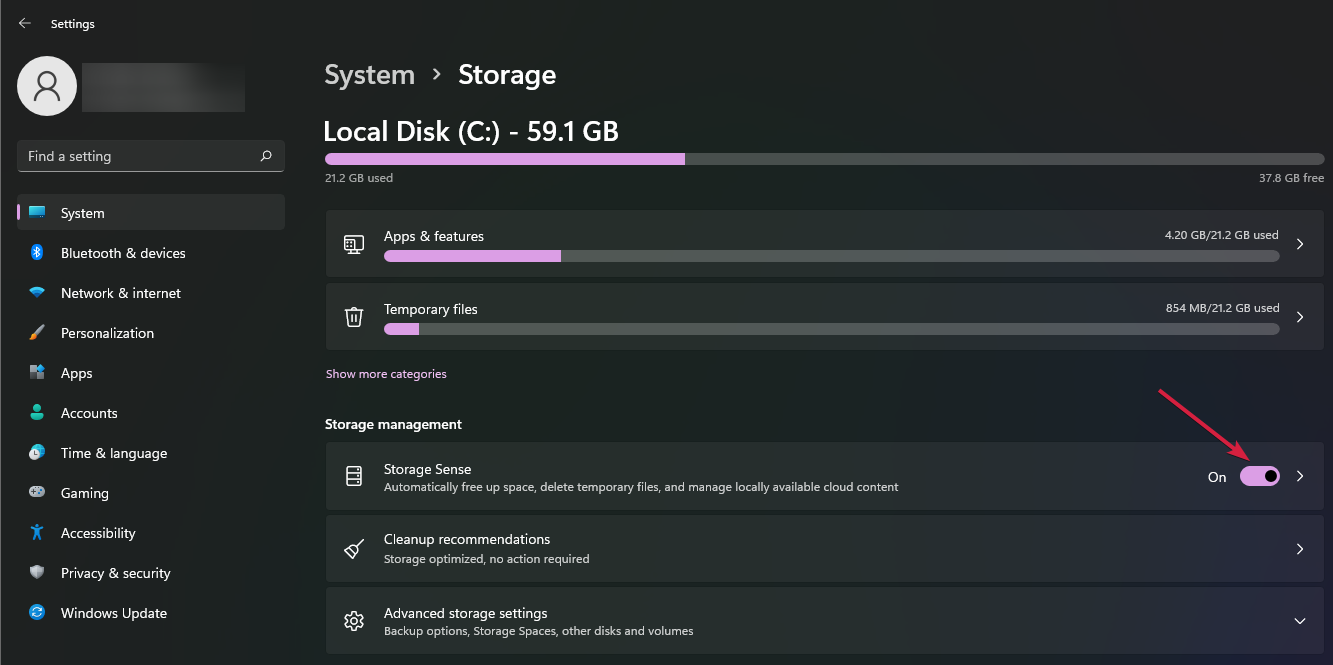
- Noklusējuma iestatījumi ļaus funkcijai iztīrīt nevajadzīgos failus, kad datora diskā ir maz vietas. Lai konfigurētu Uzglabāšanas sajūta opciju, noklikšķiniet uz tās un atlasiet Palaidiet Storage Sense izvēlne.
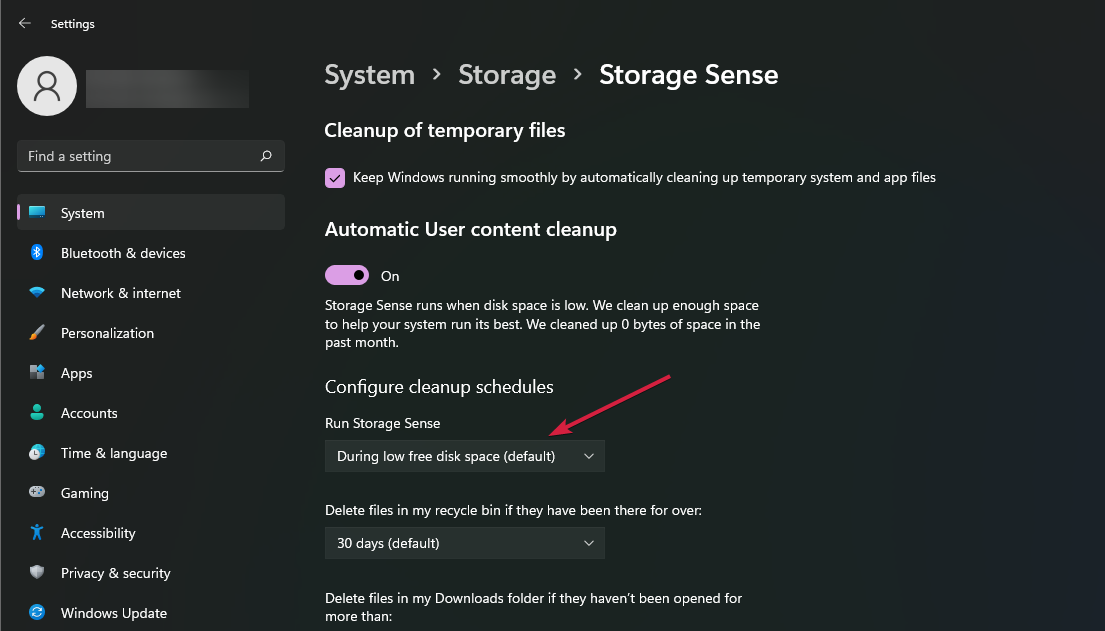
- Nolaižamajā izvēlnē atlasiet tīrīšanas biežumu un izvēlieties kādu no trim iestatījumiem: katru dienu, nedēļu vai mēnesi.
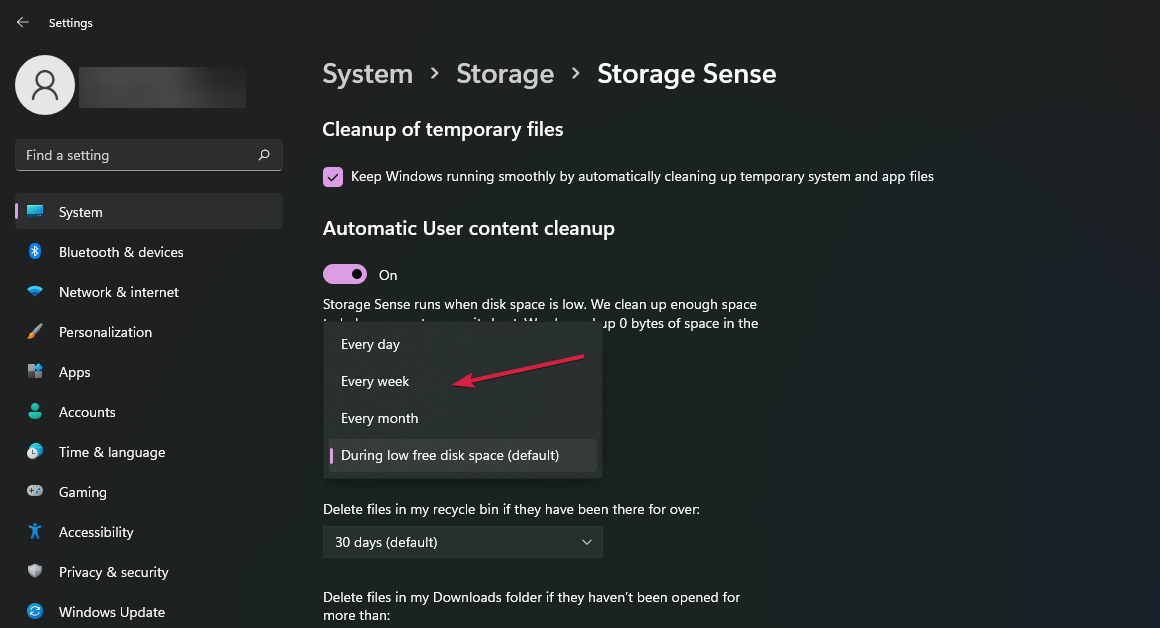
Lai atspējotu Storage Sense, 3. darbībā vienkārši izslēdziet funkciju.
- Kļūda 0x8096002A: kā to labot operētājsistēmā Windows 11
- DYMO draiveri operētājsistēmai Windows 11: kā lejupielādēt un instalēt
Kādi ir Storage Sense plusi un mīnusi operētājsistēmā Windows 11?
Pros
- Tas palīdz iztīrīt cieto disku un padarīt to efektīvāku, dzēšot pagaidu failus un vecos datus.
- Varat iestatīt tīrīšanas grafiku, lai automātiski atbrīvotu vietu diskā, ja tajā nenotiek nekādas darbības.
- Tas arī ļauj atinstalēt programmas, kas jums vairs nav vajadzīgas, vai iztīrīt citus nevajadzīgos failus.
Mīnusi
- Storage Sense ir tikai iekšējā atmiņa, tāpēc tas nepalīdzēs atbrīvot ārējos diskus.
- Tas var izdzēst svarīgus sistēmas failus, neprasot atļauju.
- Tas neizdzēš failus atkritnē, ja tie nav no noklusējuma sistēmas diska.
Kā es varu novērst iespējamās problēmas ar Storage Sense iespējošanu/atspējošanu operētājsistēmā Windows 11?
- Storage Sense nedarbojas - Tas var notikt, ja esat pauzējis vai neesat instalējis jaunākos Windows atjauninājumus. Noteikti atjauniniet savu sistēmu, lai citas funkcijas darbotos efektīvi.
- Pēc Storage Sense iespējošanas dators darbojas ļoti lēni – Tas var notikt, ja jums nav pietiekami daudz atmiņas. Jūs varat palaist diska tīrīšanu lai atbrīvotu vietu no citiem diskdziņiem.
- Storage Sense neizdzēš failus – Ja jūsu dators ir inficēts ar ļaunprātīgu programmatūru, var neizdoties tādas lietotnes kā Storage Sense, kas paļaujas uz šiem iestatījumiem pareizai darbībai. Jūs varat palaist vīrusu skenēšanu un mēģiniet vēlreiz.
- Brīva vieta iestrēdzis – Palaižot divas vienlaicīgas tīrīšanas utilītas, var rasties konflikts brīva vieta ir iestrēgusi. Varat atspējot Storage Sense, lai atbrīvotos no šīs kļūdas.
Un tas mūs noved pie šī raksta beigām. Ir viegli iespējot Storage Sense operētājsistēmā Windows, lai atbrīvotu vietu datorā vai ierīcē. Protams, šo informāciju var izmantot arī kāds, kurš jebkāda iemesla dēļ vēlas atspējot šo funkciju.
Neatkarīgi no tā, process ir vienkāršs un vienkāršs. Varat arī pielāgot krātuves iestatījumus, lai palīdzētu iztīrīt cieto disku jebkurā veidā, pamatojoties uz jūsu personīgajām vēlmēm un vajadzībām.
Ja tas neatbilst jūsu cerībām, jūs varat atrast citi veidi, kā atbrīvot vietu Windows ierīcē.
Vai vēlaties ieslēgt vai izslēgt funkciju Storage Sense? Paziņojiet mums komentāru sadaļā zemāk.


